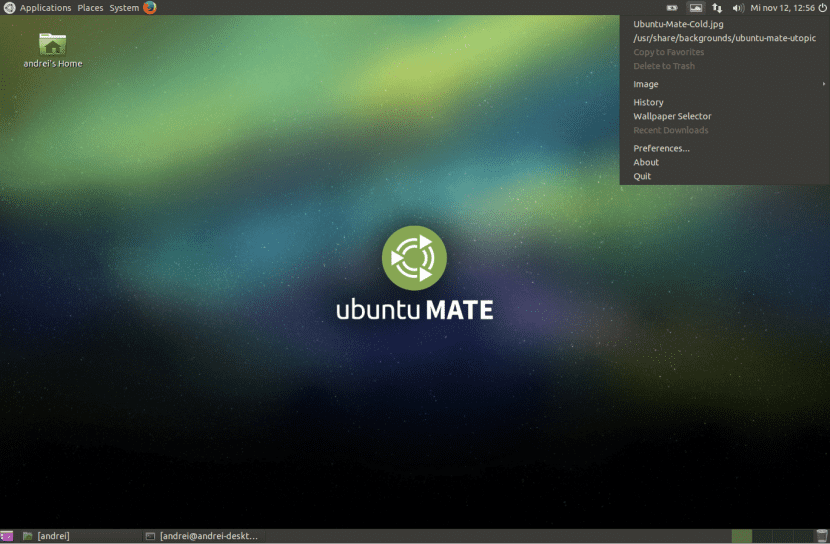
In wenigen Tagen wird eine neue Version von Ubuntu veröffentlicht, mit der viele Benutzer ihre Computer aktualisieren, ihre Desktops ändern und infolgedessen das Betriebssystem aufgrund der verschiedenen Bibliotheken und Programme, die keine haben, langsamer werden kann Funktion oder das wird vom Endbenutzer nicht wirklich genutzt.
Deshalb viele Benutzer führen normalerweise eine Neuinstallation von Ubuntu durch. Sie können den Desktop jedoch wiederherstellen, ohne eine Neuinstallation durchführen und dann die verbleibenden Pakete entfernen zu müssen, ohne Probleme mit Abhängigkeiten zu haben.
Für die Desktops Gnome, MATE und Unity gibt es einen Befehl, mit dem nicht nur die Konfigurationen der Desktops gelöscht werden, sondern auch Sicherungskopien dieser Konfigurationen erstellt werden können, um sie später zu verwenden oder wiederherzustellen. Der Befehl verwendet die Dconf-Programm, ein Tool, das in den oben genannten Desktops vorhanden ist und das wir daher nicht in anderen Desktops wie Xfce, Plasma oder Lxde verwenden können.
Dazu müssen wir ein Terminal öffnen und Folgendes schreiben:
sudo dconf dump
Dieser Befehl führt eine Unterfunktion von aus Erstellen Sie eine Sicherungskopie unserer Konfiguration. Es ist wichtig, dies vor dem nächsten Befehl zu tun, da wir beim Wiederherstellen des Desktops feststellen können, dass etwas nicht stimmt, können wir zur vorherigen Konfiguration zurückkehren und die Probleme lösen.
Jetzt schreiben wir in das Terminal:
dconf reset -f /
Danach kehrt der Desktop unseres Ubuntu zu seiner ursprünglichen Konfiguration zurück. als ob wir Ubuntu zum ersten Mal installiert hätten. Dies bedeutet, dass die Verknüpfungen, Einstellungen, Desktop-Themen usw. nicht mehr funktionieren und alles auf die Standardeinstellungen zurückgesetzt wird.
Persönlich entscheide ich mich normalerweise für eine Neuinstallation, aber ich muss sagen, dass die Sicherung und Installation eine Weile dauert, die ich nicht habe. Daher scheint mir dieser Trick sehr interessant zu sein, da er uns erlaubt Reinigen Sie unser Ubuntu, ohne viel Zeit damit zu verbringen.
Es sieht ganz einfach und praktisch aus. Ich bin einer von denen, die eine Installation von 0 bevorzugen. Meine Computer sind Dual Boot, ich mache das Backup, von Windows lösche ich die Partitionen für Linux und folge dann den Anweisungen des grafischen Installationsprogramms der von mir installierten Distribution und allem funktioniert sehr gut.
Auf genbeta.com vor zwei Tagen:
https://www.genbeta.com/paso-a-paso/como-restablecer-el-escritorio-de-ubuntu-a-su-estado-original-con-un-simple-comando
Ich weiß nicht, ob es die erste Seite ist, auf der dies veröffentlicht wurde, aber ich hatte es dort vor zwei Tagen gelesen und auf jeden Fall zitiert der Genbeta-Artikel die Quelle.
Was für ein Zufall, dass in Ubunlog Am nächsten Tag erscheint ein Artikel, der genau dasselbe sagt. Natürlich ist es in diesem Fall selbst erstellt, ohne es zuvor irgendwo gelesen zu haben, denn wenn ich es gelesen hätte, wäre die Quelle natürlich angegeben, da es fair ist und auch nichts kostet ... Wie auch immer .
Grüße.
Ich habe Windows auf einem PC und Ububtu auf einem anderen, so dass ich keine Probleme habe und beide gleichzeitig verwenden kann